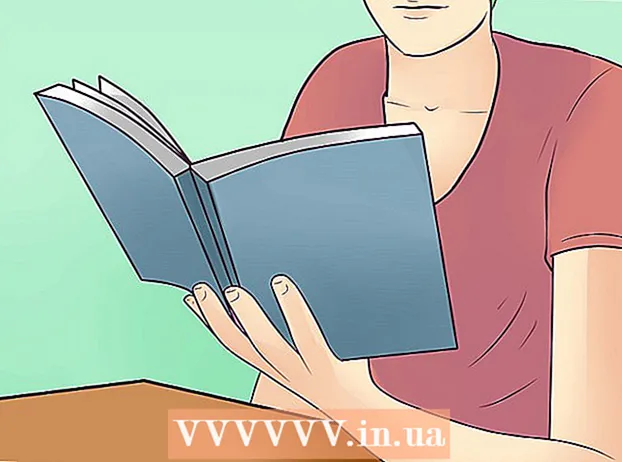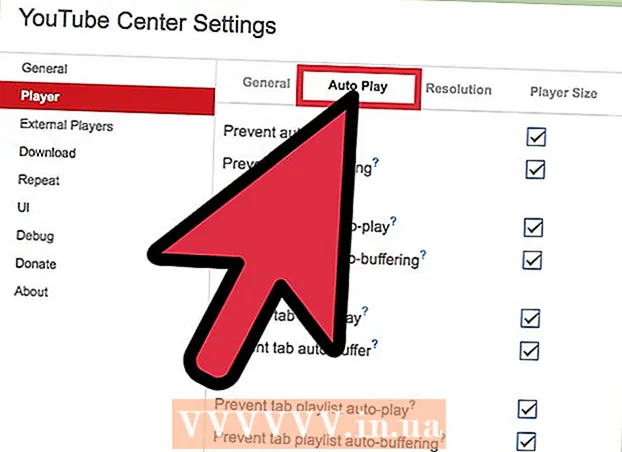نویسنده:
Tamara Smith
تاریخ ایجاد:
19 ژانویه 2021
تاریخ به روزرسانی:
1 جولای 2024

محتوا
- گام برداشتن
- قسمت 1 از 3: تنظیم نظرسنجی
- قسمت 2 از 3: س Createال ایجاد کنید
- قسمت 3 از 3: نظرسنجی خود را منتشر کنید
- نکات
این wikiHow به شما می آموزد که چگونه از برنامه Facebook Poll برای ایجاد نظرسنجی تعاملی برای صفحه FB خود استفاده کنید. شما می توانید یک نظرسنجی را در برنامه FB در تلفن و رایانه لوحی خود ویرایش و پر کنید ، اما ایجاد نظرسنجی باید در مرورگر شما انجام شود.
گام برداشتن
قسمت 1 از 3: تنظیم نظرسنجی
 صفحه نظرسنجی FB را باز کنید. این کار را با قرار دادن https://apps.facebook.com/my-polls/ در نوار آدرس مرورگر خود انجام دهید.
صفحه نظرسنجی FB را باز کنید. این کار را با قرار دادن https://apps.facebook.com/my-polls/ در نوار آدرس مرورگر خود انجام دهید. - اگر وارد سیستم نشده اید ، قبل از ادامه باید آدرس ایمیل و رمز ورود خود را وارد کنید. قسمتهای ورود به سیستم را در گوشه سمت راست بالای صفحه خود پیدا خواهید کرد.
 اکنون بر روی Start کلیک کنید. این یک دکمه سبز در مرکز صفحه است.
اکنون بر روی Start کلیک کنید. این یک دکمه سبز در مرکز صفحه است.  عنوان نظرسنجی خود را وارد کنید. اطمینان حاصل کنید که عنوان نظرسنجی شما دقیقاً آنچه راجع به نظرسنجی است نشان می دهد.
عنوان نظرسنجی خود را وارد کنید. اطمینان حاصل کنید که عنوان نظرسنجی شما دقیقاً آنچه راجع به نظرسنجی است نشان می دهد. - به عنوان مثال ، در یک نظرسنجی در مورد حیوانات مورد علاقه شرکت کنندگان ، "حیوان مورد علاقه خود را انتخاب کنید" یا به سادگی "حیوان مورد علاقه" نامگذاری می کنید؟
 ادامه را کلیک کنید. این دکمه زیر قسمت عنوان است.
ادامه را کلیک کنید. این دکمه زیر قسمت عنوان است.  ادامه به عنوان [نام خود] را کلیک کنید. این به برنامه نظرسنجی امکان دسترسی به داده های خاص از نمایه FB شما را می دهد.
ادامه به عنوان [نام خود] را کلیک کنید. این به برنامه نظرسنجی امکان دسترسی به داده های خاص از نمایه FB شما را می دهد.
قسمت 2 از 3: س Createال ایجاد کنید
 + افزودن س Clickال را کلیک کنید. این دکمه در جایی از وسط صفحه ، در سمت چپ دکمه Next: Preview قرار دارد.
+ افزودن س Clickال را کلیک کنید. این دکمه در جایی از وسط صفحه ، در سمت چپ دکمه Next: Preview قرار دارد. س Typeالی را تایپ کنید. این کار را در قسمت "سوال" در بالای صفحه انجام دهید.
س Typeالی را تایپ کنید. این کار را در قسمت "سوال" در بالای صفحه انجام دهید. - با استفاده از مثال بالا ، ما در اینجا تایپ می کنیم "حیوان مورد علاقه شما چیست؟"
 مشخص کنید این چه نوع س ofالی است. از بین گزینه هایی که با کلیک روی نوار زیر "نوع سوال" ظاهر می شوند ، یکی را انتخاب کنید. سپس بر روی یکی از گزینه های زیر کلیک کنید:
مشخص کنید این چه نوع س ofالی است. از بین گزینه هایی که با کلیک روی نوار زیر "نوع سوال" ظاهر می شوند ، یکی را انتخاب کنید. سپس بر روی یکی از گزینه های زیر کلیک کنید: - جعبه متن - شرکت کنندگان باید به صورت دستی پاسخی را وارد کنند.
- چند گزینه ای - یک پاسخ - شرکت کنندگان باید یک پاسخ را از یک لیست کشویی انتخاب کنند.
- چند گزینه ای - چند گزینه ای - شرکت کنندگان می توانند چندین پاسخ را از یک لیست کشویی انتخاب کنند.
- لیست کشویی - وقتی شرکت کننده روی این لیست کشویی کلیک کند ، لیستی از پاسخ ها را می بیند که می تواند از بین آنها یکی را انتخاب کند.
- سفارش را انتخاب کنید - شرکت کنندگان باید موارد را به ترتیب اولویت خود تنظیم کنند.
- مقیاس از 1 تا 5 - شرکت کنندگان در مقیاس 1 تا 5 عددی را انتخاب می کنند. در اینجا به طور پیش فرض "ضعیف" (1) و "عالی" (5) وارد می شود.
- برای مثال حیوان مورد علاقه خود ، یک لیست کشویی ، یک لیست چند گزینه ای یا یک جعبه متن انتخاب می کنیم.
 پاسخی وارد کنید نوع س chosenال انتخاب شده تعیین می کند که پاسخ چگونه خواهد بود:
پاسخی وارد کنید نوع س chosenال انتخاب شده تعیین می کند که پاسخ چگونه خواهد بود: - جعبه متن - روی کادر زیر "نوع داده" کلیک کنید تا مشخص کنید چه نوع پاسخی را انتظار دارید. این می تواند یک متن باشد ، بلکه یک آدرس پست الکترونیکی یا یک شماره تلفن است.
- چند گزینه ای / لیست کشویی / رتبه بندی - برای این س questionsالات شما خودتان جواب ها را از قبل پر می کنید. این کار را در قسمت زیر عنوان "پاسخ" انجام می دهید. برای افزودن گزینه "افزودن پاسخ" را کلیک کنید یا برای افزودن قسمت نوشتاری "افزودن دیگر" را کلیک کنید.
- مقیاس از 1 تا 5 - پایین ترین (1) یا بالاترین (5) گزینه را انتخاب کنید و سپس برچسب را تایپ کنید.
- برای حذف پاسخ ، روی دایره قرمز سمت راست پاسخ کلیک کنید.
 گزینه های پیشرفته را تنظیم کنید. در صورت لزوم ، روی یک یا چند کادر در سمت چپ کلیک کنید:
گزینه های پیشرفته را تنظیم کنید. در صورت لزوم ، روی یک یا چند کادر در سمت چپ کلیک کنید: - این یک سوال اجباری است - شرکت کنندگان تا زمانی که به این س answeredال پاسخ ندهند نمی توانند ادامه دهند.
- ترتیب تصادفی سوالات - ترتیب س ofالات را هر بار که کسی نظر سنجی می کند تغییر می دهد. شما نمی توانید این را برای انواع خاصی از س suchالات مانند "مقیاس از 1 تا 5" تنظیم کنید.
 ذخیره را کلیک کنید. این یک دکمه سبز است که در پایین سمت راست صفحه "سوال جدید" پیدا خواهید کرد. این س theال را به نظرسنجی اضافه می کند.
ذخیره را کلیک کنید. این یک دکمه سبز است که در پایین سمت راست صفحه "سوال جدید" پیدا خواهید کرد. این س theال را به نظرسنجی اضافه می کند.  نظرسنجی خود را کامل کنید. در صورت لزوم ، با کلیک روی دکمه س questionsالات بیشتری اضافه کنید + سوال اضافه کنید کلیک کردن و پر کردن فرم جدیدی برای سوال جدید. می توانید سوالات موجود را با کلیک روی دکمه بالای سوال مربوطه ویرایش کنید:
نظرسنجی خود را کامل کنید. در صورت لزوم ، با کلیک روی دکمه س questionsالات بیشتری اضافه کنید + سوال اضافه کنید کلیک کردن و پر کردن فرم جدیدی برای سوال جدید. می توانید سوالات موجود را با کلیک روی دکمه بالای سوال مربوطه ویرایش کنید: - روی آن کلیک کنید مدادنماد برای ویرایش یک سوال موجود.
- روی آن کلیک کنید دو سندنماد برای تکثیر یک سوال.
- کلیک کنید روی فلشهای بالا یا پایین برای انتقال سوال به بالا یا پایین در نظرسنجی.
- کلیک کنید روی دایره قرمز برای حذف سوال
قسمت 3 از 3: نظرسنجی خود را منتشر کنید
 روی دکمه پیش نمایش بعدی کلیک کنید. در سمت راست دکمه است + سوال اضافه کنید.
روی دکمه پیش نمایش بعدی کلیک کنید. در سمت راست دکمه است + سوال اضافه کنید.  نظرسنجی خود را به دقت بررسی کنید. وقتی همه چیز به نظر می رسد شما در ذهن خود دارید ، آماده انتشار هستید.
نظرسنجی خود را به دقت بررسی کنید. وقتی همه چیز به نظر می رسد شما در ذهن خود دارید ، آماده انتشار هستید. - برای تغییر چیز دیگری ، روی دکمه کلیک کنید برگشت: س adjustالات را تنظیم کنید در بالا سمت چپ صفحه کلیک کنید.
 روی دکمه انتشار بعدی کلیک کنید. این دکمه آبی را می توانید در بالا سمت راست صفحه نظرسنجی پیدا کنید.
روی دکمه انتشار بعدی کلیک کنید. این دکمه آبی را می توانید در بالا سمت راست صفحه نظرسنجی پیدا کنید.  روی دکمه انتشار به جدول زمانی کلیک کنید. آن را در سمت راست صفحه پیدا خواهید کرد. بعد از این صفحه شما با نظر سنجی خود یک صفحه بازشو با یک پیام FB مشاهده خواهید کرد. برای ترغیب مردم به نظرسنجی چند خط دیگر در اینجا بنویسید.
روی دکمه انتشار به جدول زمانی کلیک کنید. آن را در سمت راست صفحه پیدا خواهید کرد. بعد از این صفحه شما با نظر سنجی خود یک صفحه بازشو با یک پیام FB مشاهده خواهید کرد. برای ترغیب مردم به نظرسنجی چند خط دیگر در اینجا بنویسید. - در برخی از مرورگرها به این گزینه "افزودن به صفحه خود" گفته می شود.
 روی دکمه انتشار به فیس بوک کلیک کنید. این دکمه در پایین سمت راست صفحه پیام قرار دارد. این بلافاصله نظرسنجی شما را در صفحه FB شما قرار می دهد.
روی دکمه انتشار به فیس بوک کلیک کنید. این دکمه در پایین سمت راست صفحه پیام قرار دارد. این بلافاصله نظرسنجی شما را در صفحه FB شما قرار می دهد. - اگر می خواهید پیام دیگری اضافه کنید ، روی قسمت متن در بالای صفحه کلیک کنید. پیام خود را در آنجا تایپ می کنید.
- این صفحه بهترین مکان برای هشدار به شرکت کنندگان است که قبل از انجام نظرسنجی ابتدا باید روی آگهی کلیک کنند.
نکات
- هنگام ارتقا به نسخه برتر برنامه نظرسنجی ها ، می توانید پاسخ عکس اضافه کنید.